


/中文/
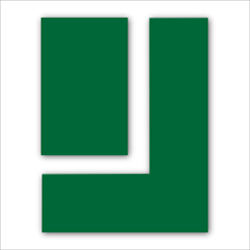
/英文/

/英文/

/中文/

/英文/

/中文/

/英文/

/中文/

/中文/

/英文/
 7-zip下载v18.03 简体中文美化版
7-zip下载v18.03 简体中文美化版 Bubble Math(泡泡数学)v1.0 电脑版
Bubble Math(泡泡数学)v1.0 电脑版 EditPad Pro(多功能文本编辑器)v7.65 中文版
EditPad Pro(多功能文本编辑器)v7.65 中文版 Easy Equation Solver(在线方程式计算器)v1.8 官方版
Easy Equation Solver(在线方程式计算器)v1.8 官方版 ScanTransfer(无线传输工具)v2018 官方版
ScanTransfer(无线传输工具)v2018 官方版 彗星QQ资源文件读取器v2.1 绿色免费版
彗星QQ资源文件读取器v2.1 绿色免费版 Flash Renamer(批量重命名软件)v6.9 官方版
Flash Renamer(批量重命名软件)v6.9 官方版 动书编辑器(motionbook)v2018 官方版
动书编辑器(motionbook)v2018 官方版 字由客户端v2.0.0.4 官方版
字由客户端v2.0.0.4 官方版 Notepad2书签版(Notepad2 Bookmark Edition)v5.1 官方版
Notepad2书签版(Notepad2 Bookmark Edition)v5.1 官方版软件Tags:
渲影效果图版可以帮助用户在软件上快速对自己设计的效果图渲染,可以直接在3ds max软件上提交自己设计的内容,可以将图像素材添加到这款软件渲染,也可以在cinema 4D软件上提交自己的渲染任务,也可以在Maya软件提交任务,通过这款软件就可以轻松对设计的作品快速渲染,这款软件需要充值才能使用, 可以根据自己作品的大小选择合理的渲染方式,不同的渲染方式费用不同,支持加速模式,支持高速模式,自动对你的作品渲染,上传作品完毕就可以关闭电脑,不用一直查看电脑,不用等待渲染任务结束,是一款高效易用的渲染软件,如果你需要就下载吧!

渲染进程随时掌控,渲染时长心中有数
3dsMax内置插件,制作完成轻松提交,一步操作,上传下载自动进行。渲染过程客户端点击“预览”即可查看图形、光子实时渲染进程。
一步提交作业
渲染时长预估
自动上传下载
实时查看进度

默认96线程,经济、加速、极速模式自由选择
多相机同时渲染,极速出图,极大提高渲染效率,场景一键优化辅助工具,省心省时更省钱。
多机渲染
极速出图
场景优化工具

效果图客户端高效便捷易上手
电脑渲染转向云渲染服务,高配服务器,自助调速

效果图渲染服务流程
打开渲染文件
点击一键渲染
确认参数,提交任务
等待出图,实时预览
1、渲影效果图版可以帮助用户快速对本地的作品渲染
2、您在Maya设计的作品可以一键提交渲染任务
3、可以在Maya软件上设置渲染方案,上传渲染素材,设置镜头
4、将设计完毕的任务上传到渲影效果图版就可以执行渲染
5、软件可以同时对多个任务渲染,提供多线程运行
6、提供渲染预览,可以查看当前正在渲染的图像内容
7、提交任务简单,直接在渲影效果图版一键提交编辑完毕的任务
8、提交到云端就可以直接渲染,调用官方的云服务器渲染你的作品
9、自助完成渲染,没有太多的设置内容,开始渲染就可以关机
10、由于软件是在云端渲染,不是在你的电脑渲染,所以您可以关闭电脑
11、渲染结束可以打开软件下载作品,将渲染结束的效果图下载到电脑使用
12、支持病毒查杀,可以分析MAX文件是否有病毒
13、先渲染小光子后渲大图、渲染进度截图、渲染参数自动检测、一次提交多个相机
1、打开KXClientPictures_v2.1.7565.31884.exe软件就可以显示安装界面

2、软件安装在C:Program Files (x86)KX.Client.Pictures

3、设置软件的快速启动图标,点击下一步

4、软件的相关信息查看,点击安装

5、渲影效果图版安装结束,在桌面打开主程序

1、渲影效果图版登录界面如图所示,输入自己的账号,也可以在软件注册账号

2、提示软件的功能界面,可以查看界面的全部任务,用户需要在3ds max软件提交渲染任务

3、显示任务界面,如果你提交了任务就可以在软件查看全部内容,从而上传到云端服务器渲染

4、提示上传列表,上传到云渲染的列表在这里显示,等待渲染任务上传完毕

5、显示充值界面,在提交任务之前需要保证自己的账户有足够的费用,否则无法渲染

6、用户中心界面,可以查看会员信息,可以查看自己的余额内容

7、支持教程界面,可以直接在软件查看官方提供您的教程内容。将从网页打开【操作指南】,确定要继续吗?

8、软件设置界面,可以在E盘保存您下载的内容,结果文件自动下载,可以设置消息通知

9、提示插件功能,你需要在这里部署本软件到Maya、cinema4D、3DS MAX等软件,添加相关的设计软件到这里

1.打开渲影云渲染,进入登录界面,点击注册账号。(若已有账号可以跳过此步骤)

2.根据提示内容填写相关信息 , 最后点击 注册即可

3. 登录界面处,输入用户名/手机号、登录密码 登录。

4. 注册登录后会进入软件操作界面

5. 提交渲染任务后,系统会自动打包,跳转到客户端并生成对应的任务,任务会自动进行压缩、上传、解压、排队、渲染等过程。


(注:任务转到客户端后可以关闭3Dmax,上传完毕后才可以关闭电脑,不影响效果图渲染)
6. 渲染开始后,点击 预览 ,可以查看任务渲染的情况和相关的渲染信息

7. 渲染中需要终止任务时,点击 停止渲染 ,可以终止正在渲染的任务

8. 渲完后选中任务,点击下载即可下载到指定位置(软件设置了默认位置和自动下载,系统会根据默认位置自动下载成图)


 Wings 3D 1.5.3 官方版3D制作类 / 14.14 MB
Wings 3D 1.5.3 官方版3D制作类 / 14.14 MB
 TrueSpace 7.6 官方版3D制作类 / 14.18 MB
TrueSpace 7.6 官方版3D制作类 / 14.18 MB
 亿图线框图绘制工具 8 官方版3D制作类 / 40 MB
亿图线框图绘制工具 8 官方版3D制作类 / 40 MB
 Google SketchUp Pro 1.0.0 官方版3D制作类 / 52.6 MB
Google SketchUp Pro 1.0.0 官方版3D制作类 / 52.6 MB
 AutoCAD2011 简体中文版3D制作类 / 2.75 GB
AutoCAD2011 简体中文版3D制作类 / 2.75 GB
 GraphCalc 1.0.0 官方版3D制作类 / 807 KB
GraphCalc 1.0.0 官方版3D制作类 / 807 KB
 Animatebox 1.0.0 官方版3D制作类 / 2.05 MB
Animatebox 1.0.0 官方版3D制作类 / 2.05 MB
 3Ds Max 2012 2012 简体中文版3D制作类 / 3.09 GB
3Ds Max 2012 2012 简体中文版3D制作类 / 3.09 GB
 MeshMixer 10.9.332 官方版3D制作类 / 55.56 MB
MeshMixer 10.9.332 官方版3D制作类 / 55.56 MB
 Form-Z 3.1 官方版3D制作类 / 4.71 MB
Form-Z 3.1 官方版3D制作类 / 4.71 MB
 Wings 3D 1.5.3 官方版3D制作类 / 14.14 MB
Wings 3D 1.5.3 官方版3D制作类 / 14.14 MB
 TrueSpace 7.6 官方版3D制作类 / 14.18 MB
TrueSpace 7.6 官方版3D制作类 / 14.18 MB
 亿图线框图绘制工具 8 官方版3D制作类 / 40 MB
亿图线框图绘制工具 8 官方版3D制作类 / 40 MB
 Google SketchUp Pro 1.0.0 官方版3D制作类 / 52.6 MB
Google SketchUp Pro 1.0.0 官方版3D制作类 / 52.6 MB
 AutoCAD2011 简体中文版3D制作类 / 2.75 GB
AutoCAD2011 简体中文版3D制作类 / 2.75 GB
 GraphCalc 1.0.0 官方版3D制作类 / 807 KB
GraphCalc 1.0.0 官方版3D制作类 / 807 KB
 Animatebox 1.0.0 官方版3D制作类 / 2.05 MB
Animatebox 1.0.0 官方版3D制作类 / 2.05 MB
 3Ds Max 2012 2012 简体中文版3D制作类 / 3.09 GB
3Ds Max 2012 2012 简体中文版3D制作类 / 3.09 GB
 MeshMixer 10.9.332 官方版3D制作类 / 55.56 MB
MeshMixer 10.9.332 官方版3D制作类 / 55.56 MB
 Form-Z 3.1 官方版3D制作类 / 4.71 MB
Form-Z 3.1 官方版3D制作类 / 4.71 MB